Întrebare
Problemă: Cum se remediază eroarea „Clasa neînregistrată” pe Windows 10?
Bună, am o problemă – primesc adesea „Class not Registered” când încerc să caut pe web folosind Cortana. Uneori, eroarea apare când dau clic pe linkuri sau uneori nu am voie să instalez software. Tot ce văd este o casetă pop-up care spune „Clasa nu este înregistrată” și un ExplorerFrame.dll. Se poate face ceva?
Răspuns rezolvat
„Clasa neînregistrată” este o eroare pe care utilizatorii o pot primi în timp ce încearcă să folosească funcțiile de bază ale Windows, cum ar fi utilizarea butonului Start, deschiderea Internet Explorer/Fire Explorer, lansarea de programe etc. Problema este excepțional de enervantă, deoarece utilizatorii nu pot folosi sistemul de operare în mod normal. Astfel, vom oferi informații și modalități de a remedia o dată pentru totdeauna eroarea „Clasa neînregistrată”.
Windows 10 este un exemplu excelent de sistem de operare, care combină cu succes caracteristicile, designul, funcțiile, aplicațiile etc. înrădăcinate și deja adoptate. cu inovațiile actuale. Cu toate acestea, faptul că prezintă numeroase bug-uri este de netăgăduit. Mii de oameni raportează despre ferestre pop-up de eroare, BSOD,[1] erori de actualizare, driver[2] defecțiuni, probleme de sunet/tastatură/mouse, erori în modul de repaus etc. în fiecare zi. „Clasa neînregistrată” este una dintre problemele pe care mulți utilizatori au raportat că le-au avut.
Eroarea „Class not Registered” este relativ ciudată, deoarece nu oferă multe informații despre ce este exact greșit și nici nu returnează niciun cod de eroare. Cu toate acestea, titlul ferestrei pop-up de eroare indică ce aplicație sau caracteristică are probleme. De exemplu, cele mai frecvente aplicații care întâmpină eroarea „Clasa nu este înregistrată” sunt File Explorer, Google Chrome, Visual Basic etc.
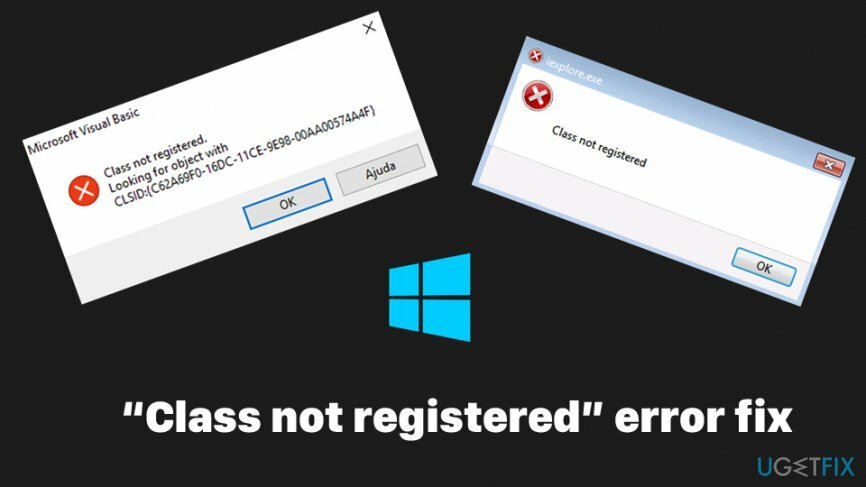
Vorbind despre motivele pentru care apare eroarea „Class not Registered” - se datorează unui anumit .DLL[3] fișier care nu este înregistrat, prin urmare anumite funcții pe care le folosește o anumită aplicație nu pot fi lansate, rezultând în consecință o eroare. Un fișier DLL (Dynamic Link Library) este similar cu cel al unui fișier .EXE (executable), deoarece încorporează un set special de comenzi care sunt folosite pentru a efectua anumite operațiuni. Mai multe aplicații pot folosi același fișier .dll; astfel, problema ar putea deveni larg răspândită (în funcție de .DLL afectat). Iată câteva situații cu care utilizatorii au trebuit să se confrunte:
- Eroare „Clasa nu este înregistrată” la deschiderea imaginilor
- Eroare „Clasa nu este înregistrată” atunci când utilizați anumite programe, inclusiv Excel, Internet Explorer, Windows Media Player, Outlook etc.
- „Clasa nu este înregistrată” când încercați să deschideți fotografii din Windows 10
- „Clasa nu este înregistrată msstdfmt.dll”
- „Clasa nu este înregistrată” când deschideți fișiere PDF.
Datorită funcționalității de bază a sistemului de operare Windows, aproape niciodată nu există o modalitate universală de a repara lucrurile. Cu alte cuvinte, pentru a remedia eroarea „Clasa neînregistrată”, ar trebui făcute unele depanare, deoarece fiecare sistemele Windows este diferită – pot rula pe versiuni diferite și au configurații diferite setări.
Înainte de a continua cu aplicarea următoarelor remedieri de eroare „Clasa neînregistrată” descrise mai jos, am dori să vă oferim un instrument de reparare a computerului ReimagineazăMacina de spalat rufe X9 – poate repara problemele legate de Windows în câteva minute.
Metoda 1. Reporniți Windows Explorer
Pentru a repara sistemul deteriorat, trebuie să achiziționați versiunea licențiată a Reimaginează Reimaginează.
După cum am menționat deja, eroarea „Clasa neînregistrată” apare adesea când utilizați Cortana, meniul Start sau browsere web (Edge, Chrome). În acest caz, este recomandabil să reporniți Windows Explorer efectuând acești pași:
- Clic Ctrl + Shift + ESC pentru a deschide Task Manager.
- Selectați Detalii.
- Găsi Windows Explorer și faceți clic dreapta pe el.
- Selectați Repornire.
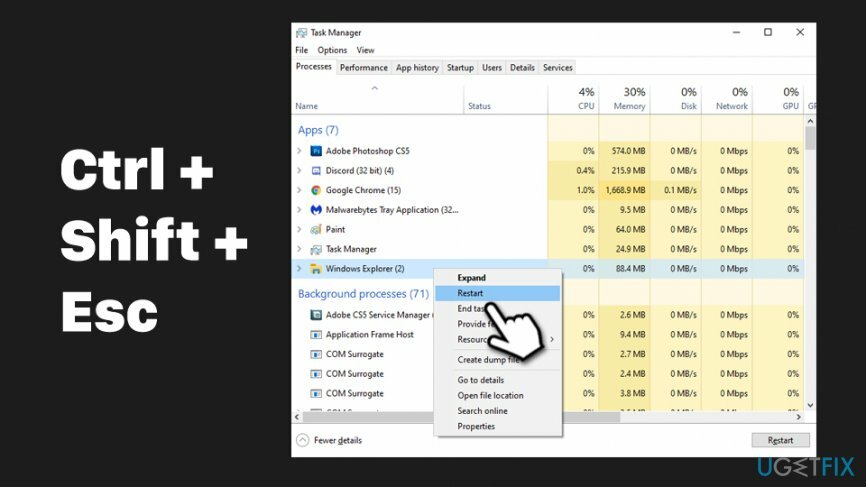
- Veți vedea o clipire scurtă și Windows Explorer va fi repornit.
Notă: Mai mulți utilizatori au raportat că iCloud a fost vinovat de eroare, iar dezactivarea acesteia prin meniul Startup a ajutat la remedierea problemei. Pentru a dezactiva dacă, continuați cu următorii pași:
- Deschis Gestionar de sarcini incă o dată.
- Mergi la Lansare.
- Faceți clic dreapta pe iCloud și selectați Dezactivați.
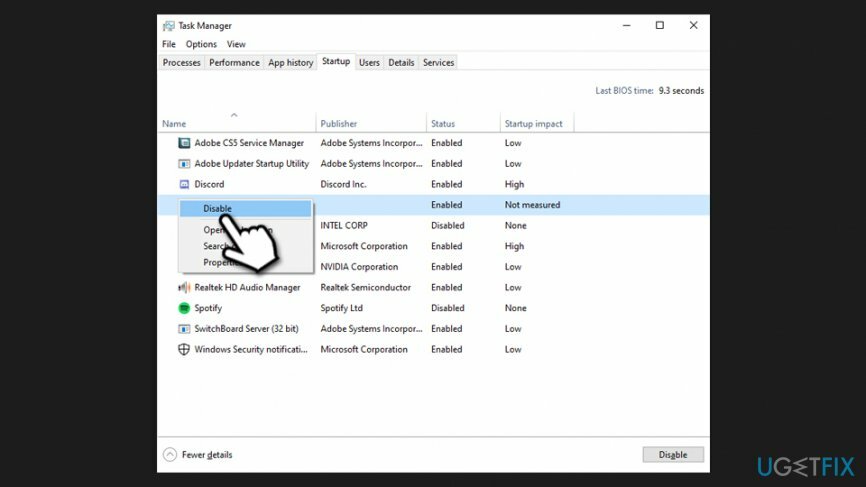
Metoda 2. Setați Windows Photo Viewer ca vizualizator implicit de imagini
Pentru a repara sistemul deteriorat, trebuie să achiziționați versiunea licențiată a Reimaginează Reimaginează.
Dacă eroarea „Clasa nu este înregistrată” apare cu o extensie de fișier .jpg, ar trebui să comutați un vizualizator de imagini implicit la Windows Photo Viewer.
- Faceți clic pe orice imagine stocată pe computer și faceți clic dreapta pe ea.
- Când apare meniul derulant, selectați Deschis cu.
- Clic Alegeți o altă aplicație și selectați Windows Photo Viewer.
- Pentru a vă asigura că Windows Photo Viewer va fi deschis în mod implicit, faceți clic Utilizați întotdeauna această aplicație pentru a deschide fișiere .jpg și faceți clic O.K.
Metoda 3. Resetați aplicațiile implicite
Pentru a repara sistemul deteriorat, trebuie să achiziționați versiunea licențiată a Reimaginează Reimaginează.
Aceasta este o altă metodă care ar trebui să vă ajute să remediați eroarea „Clasa neînregistrată” atunci când apare atunci când încercați să deschideți imagini:
- Introduceți Aplicații implicite în Windows Search și apăsați introduce.
- Localiza Resetați la valorile implicite recomandate de Microsoft secțiune și faceți clic Resetați.
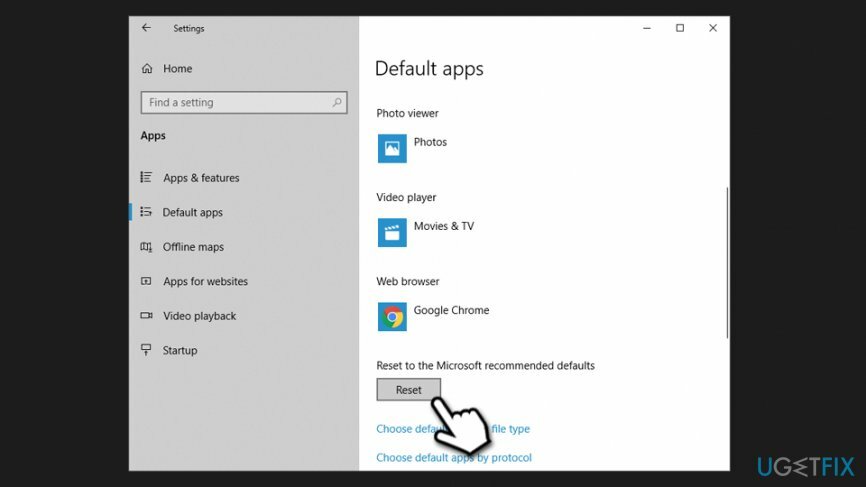
Metoda 4. Setați Edge sau IE ca browser web implicit
Pentru a repara sistemul deteriorat, trebuie să achiziționați versiunea licențiată a Reimaginează Reimaginează.
În cazul în care problema apare atunci când încercați să utilizați un browser web, este recomandabil să setați Microsoft Edge ca browser web implicit. Acest lucru se poate face urmând acești pași simpli:
- Introduceți Aplicații implicite în căutare Windows și apăsați introduce.
- Derulați în jos pentru a localiza browser web.
- Faceți clic pe el și alegeți MS Edge/Internet Explorer.
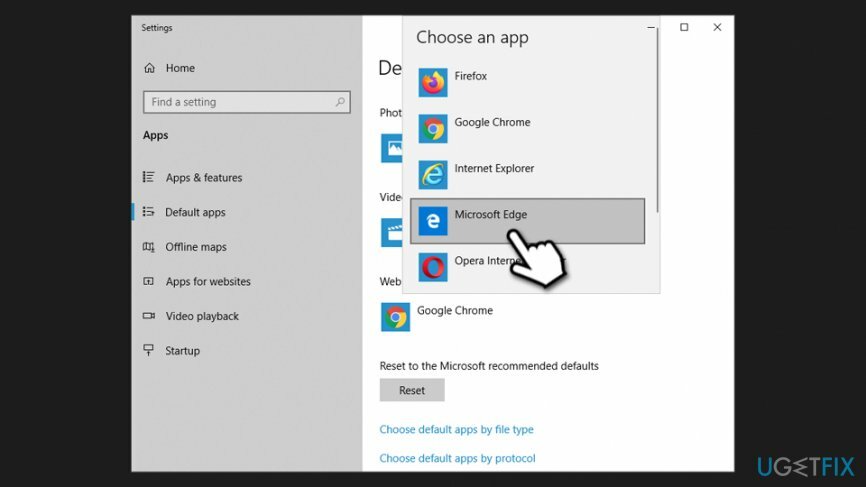
Metoda 5. Reînregistrați fișierul ExplorerFrame.dll
Pentru a repara sistemul deteriorat, trebuie să achiziționați versiunea licențiată a Reimaginează Reimaginează.
Dacă a apărut eroarea „Class not Registered” când încercați să utilizați Internet Explorer, ar putea fi util să reînregistrați fișierul .dll aferent acestuia. Iată cum să o faci:
- Introduceți cmd în căutarea Windows.
- Faceți clic dreapta pe Prompt de comandă rezultat și selectați Rulat ca administrator.
- Când Controlul contului utilizatorului apare, faceți clic Da.
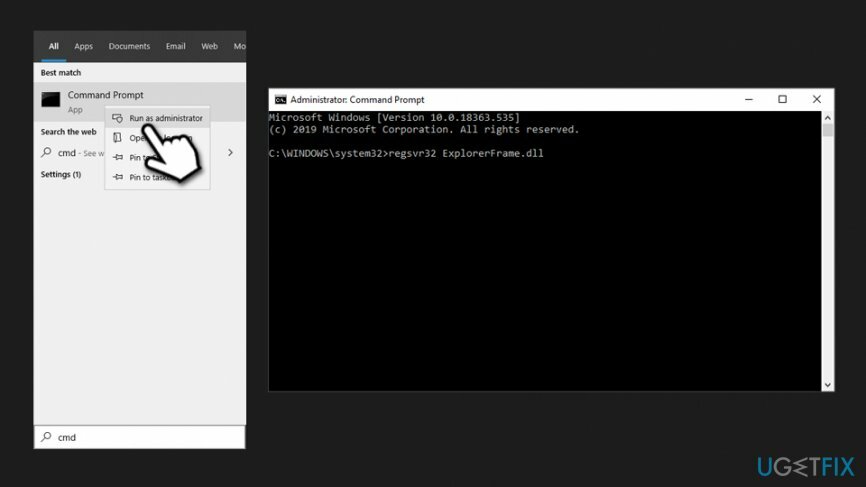
- În fereastra Command Prompt, tastați următoarea comandă și apăsați introduce:
regsvr32 ExplorerFrame.dll
Metoda 6. Rulați SFC și DISM
Pentru a repara sistemul deteriorat, trebuie să achiziționați versiunea licențiată a Reimaginează Reimaginează.
Fișierele de sistem corupte pot cauza diverse erori. Prin urmare, ar trebui să încercați să rulați aceste instrumente încorporate:
- Deschis Prompt de comandă ca administrator, așa cum este explicat în pasul de mai sus.
- În fereastra Prompt de comandă, inserați următoarea comandă și apăsați introduce după:
sfc /scannow
- Așteptați până când Windows termină scanarea și reporniți PC-ul tau dupa.
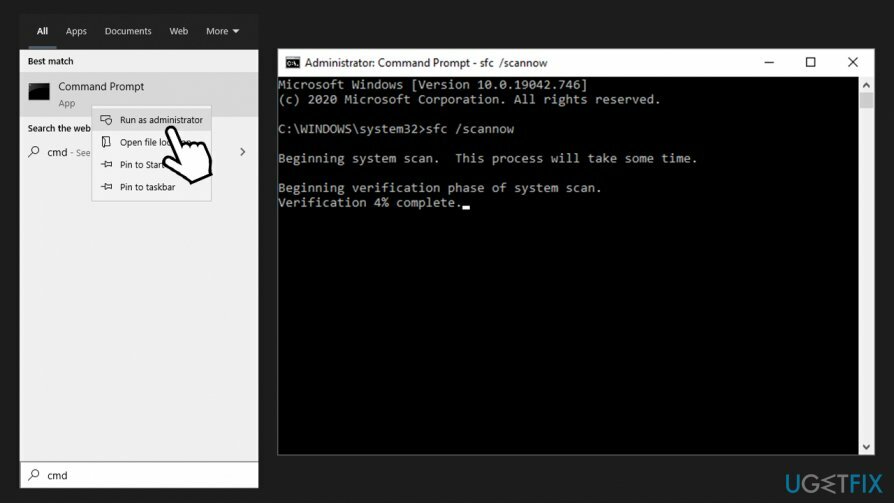
Dacă pașii de mai sus nu au ajutat, ar trebui să încercați și să rulați DISM:
- Deschis Prompt de comandă ca administrator.
- Introdu următoarea comandă, apăsând Enter după:
DISM /Online /Cleanup-Image /ScanHealth
- Odată ce scanarea s-a terminat, tastați următoarele și apăsați Enter încă o dată:
DISM /Online /Cleanup-Image /RestoreHealth
Metoda 7. Utilizați serviciile componente
Pentru a repara sistemul deteriorat, trebuie să achiziționați versiunea licențiată a Reimaginează Reimaginează.
- Introduceți Servicii componente în Windows căutați și apăsați Introduce.
- Extindeți următoarele: Servicii componente > Calculatoare > Computerul meu.
- Dublu click pe Configurare DCOM intrare.
- Odată ce obții Avertisment de configurare DCOM, presa Da.
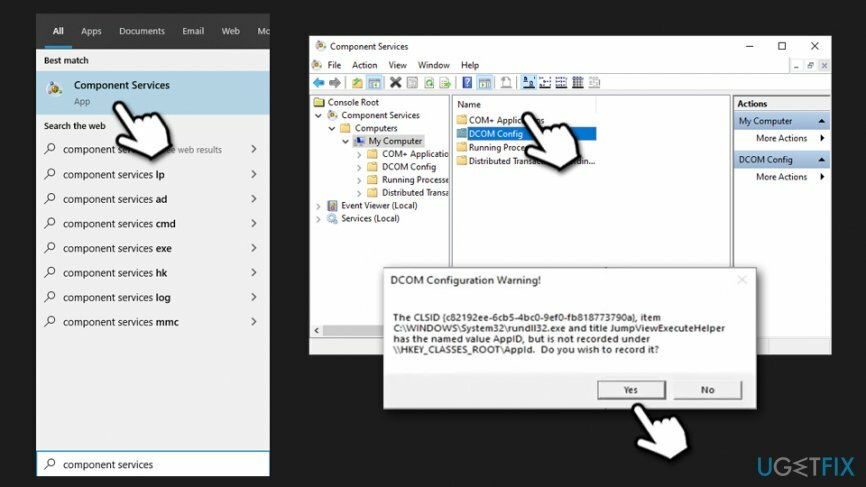
- Reporniți computerul dvs.
Metoda 8. Reporniți Internet Explorer ETW Collector Service
Pentru a repara sistemul deteriorat, trebuie să achiziționați versiunea licențiată a Reimaginează Reimaginează.
- Introduceți Servicii în căutarea Windows și apăsați Enter.
- Derulați în jos și găsiți Internet Explorer ETW Collector Service.
- Faceți clic dreapta și selectați Repornire.

Reparați automat erorile
Echipa ugetfix.com încearcă să facă tot posibilul pentru a ajuta utilizatorii să găsească cele mai bune soluții pentru eliminarea erorilor lor. Dacă nu doriți să vă luptați cu tehnicile de reparații manuale, vă rugăm să utilizați software-ul automat. Toate produsele recomandate au fost testate și aprobate de profesioniștii noștri. Instrumentele pe care le puteți utiliza pentru a remedia eroarea sunt enumerate mai jos:
Oferi
fa-o acum!
Descărcați FixFericire
Garanție
fa-o acum!
Descărcați FixFericire
Garanție
Dacă nu ați reușit să remediați eroarea utilizând Reimage, contactați echipa noastră de asistență pentru ajutor. Vă rugăm să ne comunicați toate detaliile pe care credeți că ar trebui să le cunoaștem despre problema dvs.
Acest proces de reparare patentat folosește o bază de date de 25 de milioane de componente care pot înlocui orice fișier deteriorat sau lipsă de pe computerul utilizatorului.
Pentru a repara sistemul deteriorat, trebuie să achiziționați versiunea licențiată a Reimaginează instrument de eliminare a programelor malware.

Un VPN este crucial atunci când vine vorba de confidențialitatea utilizatorului. Trackerele online, cum ar fi cookie-urile, pot fi utilizate nu numai de platformele de socializare și alte site-uri web, ci și de furnizorul dvs. de servicii de internet și de guvern. Chiar dacă aplicați cele mai sigure setări prin intermediul browserului dvs. web, puteți fi urmărit prin intermediul aplicațiilor care sunt conectate la internet. În plus, browserele axate pe confidențialitate, cum ar fi Tor, nu sunt o alegere optimă din cauza vitezei de conectare reduse. Cea mai bună soluție pentru confidențialitatea ta este Acces privat la internet – fii anonim și sigur online.
Software-ul de recuperare a datelor este una dintre opțiunile care v-ar putea ajuta recuperați fișierele dvs. Odată ce ștergeți un fișier, acesta nu dispare în aer – rămâne în sistem atâta timp cât nu sunt scrise date noi deasupra acestuia. Data Recovery Pro este un software de recuperare care caută copii de lucru ale fișierelor șterse de pe hard disk. Prin utilizarea instrumentului, puteți preveni pierderea documentelor valoroase, a lucrărilor școlare, a fotografiilor personale și a altor fișiere esențiale.